如何用PS快速提取线稿?
溜溜自学 平面设计 2022-07-25 浏览:499
大家好,我是小溜,一般需要几个时辰才能绘画出来的线稿,在PS中只需要几分钟,而且方法非常的简单,下面小溜就将该方法分享给大家,希望能帮助到大家。
想要更深入的了解“PS”可以点击免费试听溜溜自学网课程>>
工具/软件
硬件型号:小米 RedmiBookPro 14
系统版本:Windows7
所需软件:PS2017
方法/步骤
第1步
首先将原图复制一层,将混合模式改为划分,在滤镜中找到模糊,选择高斯模糊,更改数值点击确定。
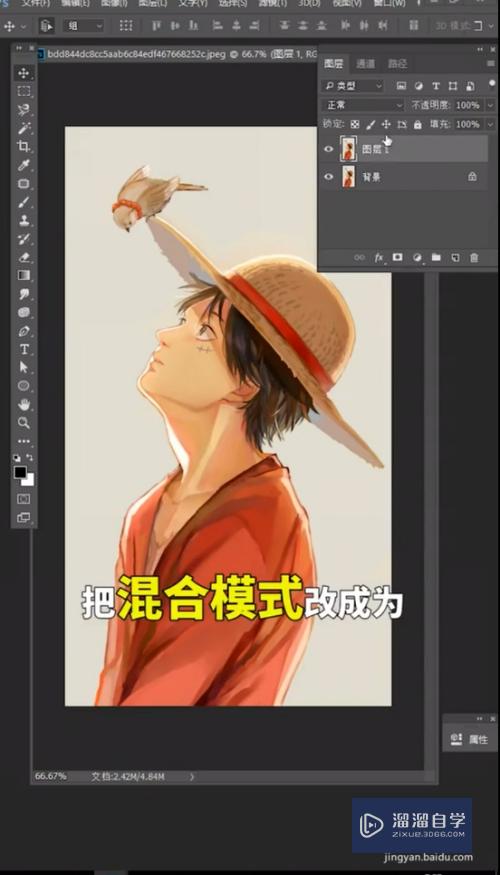
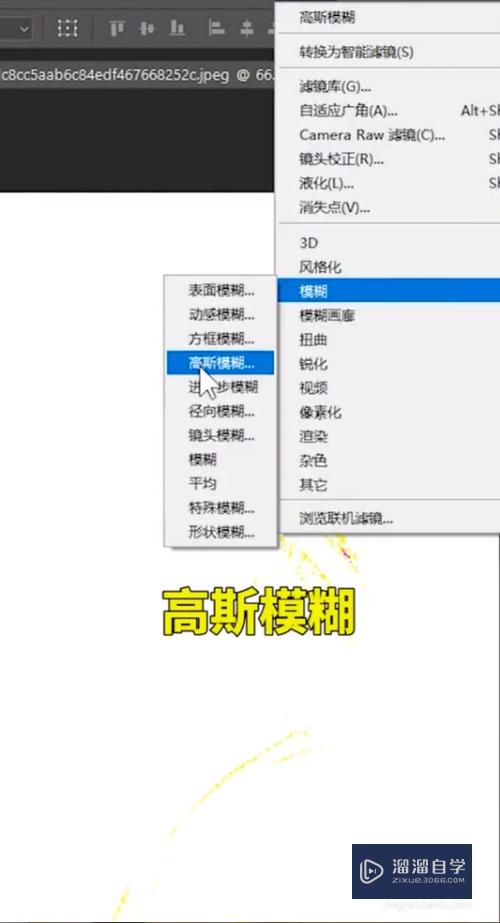
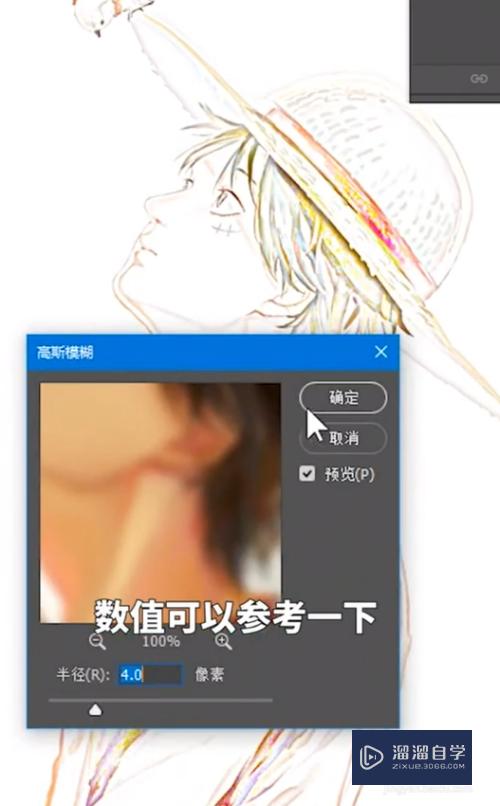
第2步
然后盖印图层,ctrl+shift+U去色,ctrl+A全选画面,ctrl+c复制一下,点击快速蒙版ctrl+v粘贴。
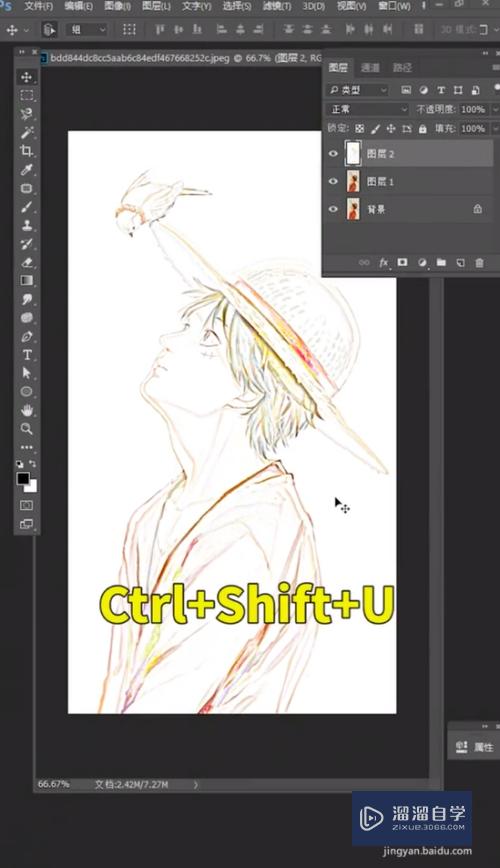

第3步
最后shift+f7反选画面,填充黑色就可以了。

注意/提示
以上就是“如何用PS快速提取线稿?”的详细内容了,不知道小伙伴们学会了吗?本站还为大家提供了超多和软件相关内容的信息,感兴趣的小伙伴们可以关注溜溜自学网并前往学习哦!
相关文章
距结束 04 天 01 : 33 : 06
距结束 01 天 13 : 33 : 06
首页









